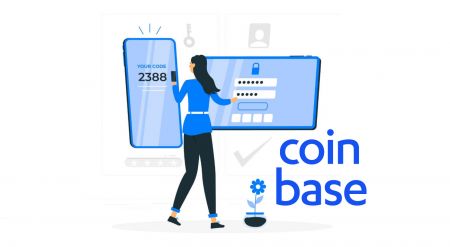Coinbase에서 로그인하고 계정을 확인하는 방법
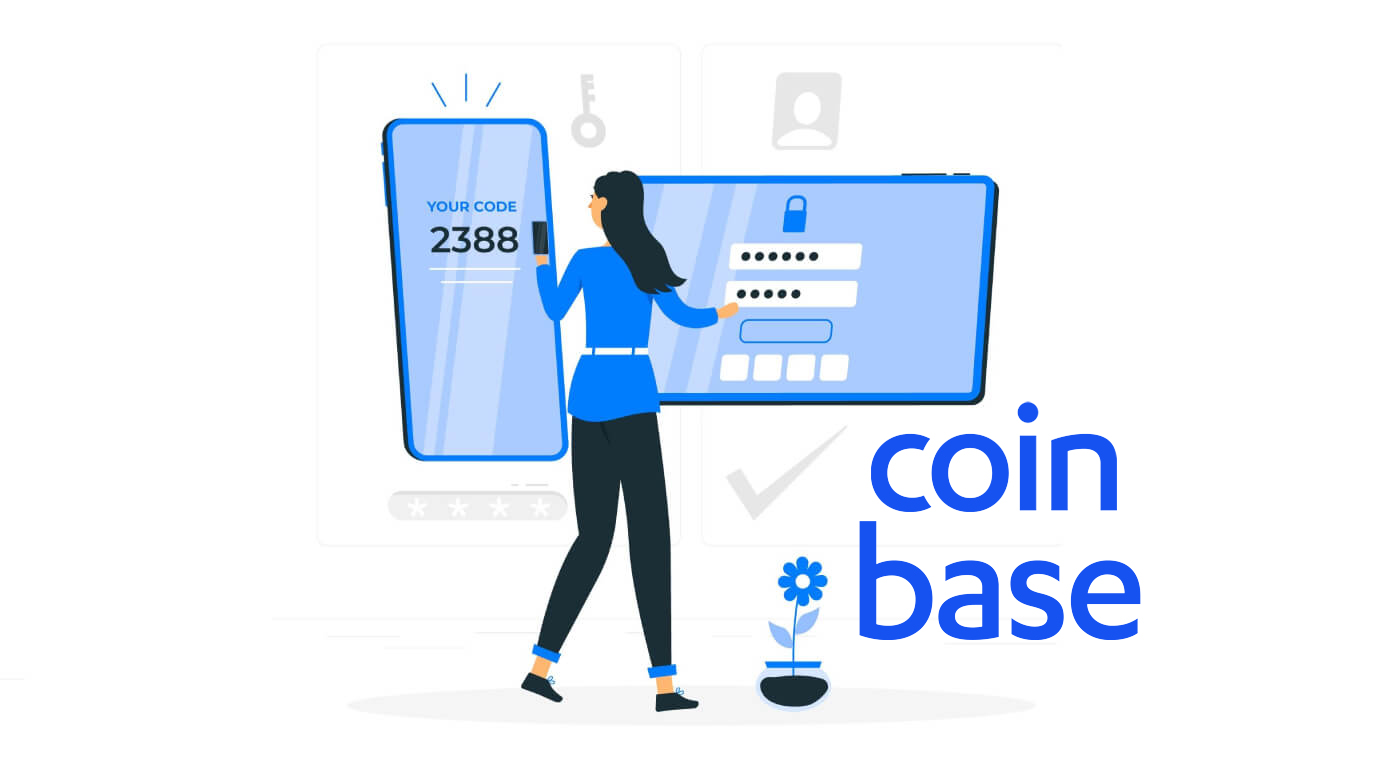
코인베이스에 로그인하는 방법
Coinbase 계정 로그인 방법【PC】
- 모바일 Coinbase 앱 또는 웹사이트로 이동합니다.
- 오른쪽 상단 모서리에 있는 "로그인"을 클릭합니다.
- "이메일"과 "비밀번호"를 입력하십시오.
- "로그인" 버튼을 클릭합니다.
- 비밀번호를 잊으셨다면 "비밀번호 찾기"를 클릭하세요.

로그인 페이지에서 [이메일]과 등록 시 지정한 비밀번호를 입력합니다. "로그인" 버튼을 클릭합니다.

그런 다음 장치에서 인증 코드를 입력해야 합니다.

올바른 인증 코드를 입력하면 Coinbase 계정을 성공적으로 사용하여 거래할 수 있습니다.

Coinbase 계정 로그인 방법【APP】
다운로드한 Coinbase 앱을 연 다음 "로그인"을 클릭하여 로그인 페이지로 이동합니다.

로그인 페이지에서 등록 시 지정한 이메일 주소와 비밀번호를 입력합니다. "로그인" 버튼을 클릭한

다음 기기의 인증 코드도 입력합니다.

올바른 인증 코드를 입력하면 Coinbase 계정을 성공적으로 사용하여 거래할 수 있습니다.
이메일 액세스 권한 상실
계정 액세스 권한을 다시 얻기 위해 필요한 것
Coinbase 계정을 만드는 데 사용한 이메일 주소에 대한 액세스 권한을 잃은 경우 계정 액세스를 돕기 위해 몇 가지 단계를 거쳐야 합니다.
시작하기 전에 다음이 필요합니다.
- Coinbase 계정과 연결된 비밀번호
- 2단계 인증 방법에 액세스
- Coinbase 계정에서 확인된 전화번호에 액세스
계정에 다시 액세스하려면
먼저 계정 액세스 페이지로 이동하고 다음 단계에 따라 이메일 주소를 업데이트하세요(이 단계가 작동하려면 2단계 인증이 있어야 합니다).
- 이전 이메일 주소와 비밀번호를 사용하여 로그인
- 2단계 인증 토큰을 입력하세요.
- 새 장치를 확인하라는 메시지가 표시되면 더 이상 내 이메일 주소에 액세스할 수 없습니다를 선택합니다 .
- 새 이메일 주소를 입력하세요. 이 계정으로 이메일을 보내주세요.
- 받은 이메일에서 파란색 버튼을 선택하여 새 이메일 주소를 확인하세요.
- 평소처럼 2단계 인증 코드를 입력하세요.
- 신분증 유형을 선택하세요
- 미국 고객의 경우 현재 유효한 주 운전면허증만 허용됩니다.
2단계 인증이 없거나 SMS 문자만 있는 경우
계정에 다시 액세스하려면 Coinbase 지원팀에 연락해야 합니다. 페이지 하단으로 스크롤하고 문의하기를 선택하면 됩니다.
이 프로세스는 언제 완료됩니까?
계정 복구 프로세스는 일반적으로 완료하는 데 48시간이 걸리지만 경우에 따라 더 오래 걸릴 수도 있습니다. 24시간이 지나면 계정에 로그인하여 구매 및 판매를 완료할 수 있습니다. 48시간이 지나면 전체 거래 기능이 복구됩니다. 보안을 위해 전체 보안 기간이 지날 때까지 계정에서 전송이 비활성화됩니다. 보안 기간이 완료되기 전에 로그인하면 전송이 일시적으로 비활성화되었음을 알리는 팝업 알림이 표시됩니다.
등록된 전화번호에 액세스할 수 없는 경우(또는 계정에 2단계 인증이 활성화되어 있지 않은 경우) 이메일 주소를 업데이트할 수 없습니다. 이 경우 Coinbase 지원팀에 문의하십시오.
내 비밀번호 재설정
비밀번호가 기억나지 않습니다. 비밀번호를 잊은 경우 다음 단계에 따라 재설정하십시오.
1. 로그인 페이지를 방문하여 "비밀번호를 잊으셨습니까?"를 클릭하십시오.

2. 귀하의 Coinbase 계정과 연결된 이메일 주소를 입력하고 "비밀번호 재설정"을 선택하여 이메일을 받으십시오.

3. 이메일에서 비밀번호 재설정을 선택하여 새 비밀번호를 입력할 창을 엽니다. 문제가 발생하면 다음 섹션에서 도움을 받으세요. 4. 암호 선택 및 암호 확인

필드 에 새 암호를 입력한다음 암호 업데이트를 선택합니다. 5. 이제 새 비밀번호로 로그인할 수 있습니다.

자주 묻는 질문(FAQ)
비밀번호를 재설정할 수 없는 이유는 무엇입니까?
Coinbase는 고객 계정의 보안을 보장하기 위해 여러 조치를 취합니다. 여기에는 강력한 암호 적용, 이중 인증 및 장치 확인이 포함됩니다.
고객이 비밀번호 재설정을 시도할 때 합법적인 요청인지 확인하기 위해 예방 조치를 취합니다. 즉, 고객은 이전에 확인한 기기 또는 이전에 로그인한 위치에서만 비밀번호를 재설정할 수 있습니다. 이 요구 사항은 불법적으로 암호를 재설정하려는 시도에 대한 보호 장치를 제공합니다.
비밀번호를 재설정하는 데 문제가 있는 경우 다음을 수행해야 합니다.
- 이전에 Coinbase에 액세스하는 데 사용한 장치에서 재설정하십시오.
- 이전에 Coinbase에 액세스하는 데 사용한 위치(IP 주소)에서 재설정합니다.
이전에 검증된 장치 또는 IP 주소에 더 이상 액세스할 수 없는 경우 Coinbase 지원팀에 문의하여 보안 팀 구성원이 암호 재설정을 도와줄 수 있도록 하십시오.
중요 : Coinbase 지원팀에서는 절대 계정 비밀번호나 2단계 인증 코드를 묻지 않습니다.
암호 재설정을 처리하는 데 24시간이 필요한 이유는 무엇입니까?
위에서 언급한 바와 같이 Coinbase는 이전에 귀하의 계정에 액세스하도록 승인된 장치의 암호 재설정 요청만 처리합니다. 새 장치에서 암호를 재설정하는 경우 당사 시스템은 계정 보안 유지를 위해 처리 시간을 24시간 지연시킬 수 있습니다. 이전에 확인된 장치에서 암호를 재설정하여 이 작업을 우회할 수 있습니다.
참고 : 이전에 승인된 장치가 없는 경우 추가 로그인을 시도하지 마십시오. 새로운 각 시도는 시계를 재설정하고 지연을 연장합니다.
Coinbase에서 계정을 확인하는 방법
내 신원을 확인하라는 메시지가 표시되는 이유는 무엇입니까?
사기를 방지하고 계정 관련 변경을 수행하기 위해 Coinbase는 수시로 귀하의 신원을 확인하도록 요청할 것입니다. 또한 결제 정보를 변경할 사람이 없는지 확인하기 위해 신원 확인을 요청합니다.
가장 신뢰할 수 있는 암호화폐 플랫폼을 유지하겠다는 약속의 일환으로 모든 신원 확인 문서는 Coinbase 웹사이트 또는 모바일 앱을 통해 확인되어야 합니다. 우리는 확인 목적으로 귀하의 신원 문서 사본을 이메일로 받지 않습니다.
Coinbase는 내 정보로 무엇을 하나요?
당사는 고객이 당사 제품 및 서비스를 사용할 수 있도록 필요한 정보를 수집합니다. 여기에는 자금 세탁 방지법을 준수해야 하거나 귀하의 신원을 확인하고 잠재적인 사기 행위로부터 귀하를 보호해야 하는 경우와 같이 법률에 의해 의무화된 데이터 수집이 주로 포함됩니다. 또한 특정 서비스를 활성화하고, 제품을 개선하고, 새로운 개발에 대한 알림을 유지하기 위해(귀하의 기본 설정에 따라) 귀하의 데이터를 수집할 수 있습니다. 당사는 귀하의 동의 없이 귀하의 데이터를 제3자에게 판매하지 않으며 앞으로도 판매하지 않을 것입니다.
본인 확인 방법【PC】
허용되는 신분증
- 운전 면허증 또는 신분증과 같은 국가 발행 신분증
미국 외
- 사진이 부착된 정부 발행 신분증
- 주민등록증
- 여권
중요 : 문서가 유효한지 확인하세요. 만료된 신분증은 허용되지 않습니다.
허용되지 않는 신분 증명서
- 미국 여권
- 미국 영주권(그린 카드)
- 학교 ID
- 의료 신분증
- 임시(종이) ID
- 거류 허가
- 공공 서비스 카드
- 군인 신분증
내 프로필을 수정하거나 업데이트해야 합니다.


법적 이름과 거주 국가를 변경해야 합니다.
개인 정보를 변경하려면 Coinbase 계정에 로그인하고 프로필 페이지로 이동하십시오.
법적 이름과 거주 국가를 변경 하려면 신분증을 업데이트해야 합니다. 거주 국가를 변경하는 경우 현재 거주 중인 국가의 유효한 신분증을 업로드해야 합니다.
내 신분 증명서 사진 촬영
설정 - 계정 제한으로 이동

신분 증명서 업로드

참고 : 여권을 신분 증명서로 제출하는 미국 이외의 고객의 경우 여권의 사진과 서명 페이지를 사진으로 찍어야 합니다.

신분 증명서 사진 촬영
- 최신 버전의 Google Chrome 브라우저를 사용하세요(컴퓨터 또는 휴대기기에 관계없이).
- 휴대전화의 카메라가 일반적으로 가장 선명한 사진을 생성합니다.
- 조명이 밝은지 확인하세요(자연광이 가장 좋습니다).
- 눈부심을 피하기 위해 ID에 간접 조명을 사용하십시오.
- 웹캠을 사용해야 하는 경우 ID를 평평하게 설정하고 ID를 이동하는 대신 웹캠을 이동하십시오.
- ID에 일반 배경 사용
- ID를 손가락에 대지 마십시오(초점 렌즈 혼동).
- 브라우저 캐시를 지우고 브라우저를 다시 시작한 후 다시 시도하십시오.
- 시도 사이에 30분 대기
얼굴의 "셀카" 사진 찍기
2단계 인증 장치를 분실한 경우 계정 복구를 위해 필요할 수 있거나 수행하려는 작업에 추가 보안이 필요할 수 있습니다.
- 최신 버전의 Google Chrome 브라우저를 사용하세요.
- 카메라를 정면으로 향하고 어깨를 머리 위로 올리세요.
- 일반 벽을 배경으로 사용
- 신분증에 간접 조명을 사용하여 눈부심을 방지하고 백라이트를 사용하지 마십시오.
- 선글라스나 모자를 쓰지 않는다
- 증명사진에 안경을 끼고 있었다면 셀카 사진에도 안경을 착용해보세요.
- 브라우저 캐시를 지우고 브라우저를 다시 시작한 후 다시 시도하십시오.
- 시도 사이에 30분 대기
신원 확인 방법【APP】
iOS 및 안드로이드
-
아래 아이콘을 탭하세요.

- 프로필 설정을 선택합니다.
- 상단에서 보내기 및 받기 활성화를 누릅니다. 옵션을 사용할 수 없는 경우 Coinbase 문서 확인 페이지로 이동하십시오.
- 문서 유형을 선택합니다.
- 안내에 따라 신분증을 업로드하세요.
- 단계가 완료되면 신원 확인 프로세스가 완료됩니다.
모바일 앱에서 전화번호 인증
-
아래 아이콘을 탭하세요.

- 프로필 설정을 선택합니다.
- 계정에서 전화번호를 탭합니다.
- 새 전화번호 확인을 선택합니다.
- 전화번호를 입력하고 다음을 누릅니다.
- 휴대전화로 전송된 인증 코드를 입력하세요.
신분증을 업로드할 수 없는 이유는 무엇인가요?
내 문서가 승인되지 않는 이유는 무엇입니까?
확인 공급자가 귀하의 요청을 처리할 수 없는 몇 가지 이유가 있습니다. 다음은 이 단계를 완료하는 데 도움이 되는 몇 가지 팁입니다.
- 문서가 유효한지 확인하십시오. 만료된 ID의 업로드는 허용되지 않습니다.
- 신분증이 눈부심이 많지 않고 조명이 밝은 곳에 있는지 확인하십시오.
- 전체 문서의 사진을 찍고 모서리나 측면이 잘리지 않도록 하십시오.
- 데스크톱 또는 노트북 컴퓨터의 카메라에 문제가 있는 경우 휴대폰에 iOS 또는 Android 앱을 설치해 보십시오. 모바일 앱을 사용하여 휴대폰 카메라를 사용하여 ID 확인 단계를 완료할 수 있습니다. 신원 확인 섹션은 앱의 설정에서 찾을 수 있습니다.
- 미국 여권을 업로드하려고 하시나요? 현재 운전면허증이나 신분증과 같은 미국 정부에서 발급한 신분증만 허용됩니다. 귀하가 거주하는 주에 대한 표시가 없기 때문에 미국 여권은 허용되지 않습니다.
- 미국 이외 지역 고객의 경우 현재 스캔 또는 저장된 이미지 파일을 수락할 수 없습니다. 컴퓨터에 웹캠이 없는 경우 모바일 앱을 사용하여 이 단계를 완료할 수 있습니다.
대신 이메일로 문서 사본을 보낼 수 있습니까?
보안을 위해 이메일을 통해 ID 사본을 당사나 다른 사람에게 보내지 마십시오. 본인 확인 절차를 완료하는 수단 등은 허용하지 않습니다. 모든 업로드는 보안 확인 포털을 통해 완료해야 합니다.